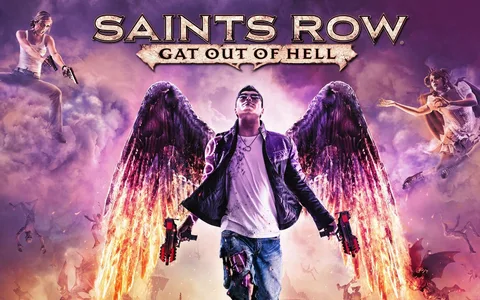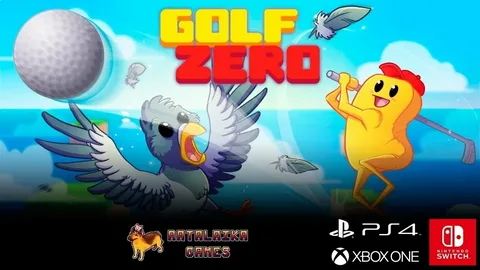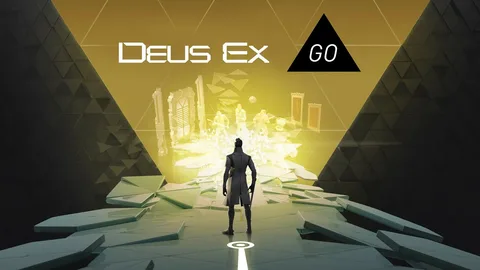Для запуска игр GOG на Steam Deck доступны два метода: Lutris и Heroic. Рекомендуется использовать Heroic, поскольку это более простой и целевой подход.
Heroic Games Launcher – это бесплатное программное обеспечение с открытым исходным кодом, предназначенное для обеспечения доступа к GOG.com Store в среде Linux. Вот шаги для установки игр GOG через Heroic на Steam Deck:
- Установите Heroic из Discover Store.
- Запустите Heroic и войдите в свою учетную запись GOG.
- Найдите нужную игру GOG и нажмите «Установить».
- Выберите папку установки, совместимую с Proton. Например, «~/.steam/steam/steamapps/compatdata».
После завершения установки вы можете запустить игры GOG из игровой библиотеки Steam. Обратите внимание, что некоторые игры GOG могут требовать дополнительной настройки или модификаций для правильной работы на Steam Deck.
Почему я не могу играть в свою игру GOG?
Если вы столкнулись с трудностями при запуске игры из библиотеки GOG, выполните следующие действия:
- Закройте GOG GALAXY, нажав на значок шестеренки и выбрав “Выход”.
- Войдите в свою учетную запись GOG через браузер.
- Перейдите по этой ссылке, чтобы обновить вашу библиотеку игр.
- Перезапустите GOG GALAXY и проверьте наличие отсутствующей игры.
Если приведенные шаги не помогли решить проблему, рекомендуем воспользоваться Центром поддержки GOG. Там вы можете найти дополнительные советы по устранению неполадок, связанные с запуском игр, а также связаться с нашей специализированной службой поддержки для получения персонализированной помощи.
Можно ли запускать игры GOG в Steam?
Можно ли объединить Epic Games и GOG в игровой режим Steam Deck? Да, возможно добавить игры из Epic Games и GOG в библиотеку Steam на Steam Deck. Для этого выполните следующие шаги: Инструкции 1. Переключите Steam Deck в режим рабочего стола. 2. Запустите приложение Steam. 3. Нажмите кнопку “+” в нижнем левом углу библиотеки Steam. 4. Выберите “Добавить игру” и нажмите “Обзор”. 5. Перейдите к месту установки Epic Games или GOG и выберите исполняемый файл игры. 6. Нажмите “Открыть”, игра добавится в библиотеку Steam. Преимущества Интеграция игр Epic Games и GOG в Steam Deck позволяет: * Управлять всеми играми из единой библиотеки. * Использовать функции Steam, такие как удаленное воспроизведение, обмен внутри игры и чат сообщества. * Настраивать параметры игры из Steam. Совместимость Большинство игр Epic Games и GOG совместимы со Steam Deck, но некоторые игры могут требовать дополнительных настроек или не работать должным образом.
Как запустить игру GOG?
Интеграция GOG Galaxy и Steam возможна без каких-либо рисков для безопасности. Примечательно, что GOG, известный своими ретро-играми, принадлежит компании CD Projekt Red, создателю знаменитых серий The Witcher и Cyberpunk.
Как запустить игру в Steam Deck?
Для установки и запуска игры из магазина GOG на вашей Steam Deck выполните следующие шаги:
- Откройте домашний экран Steam Deck и выберите раздел “Не из Steam”.
- Подключите свою учетную запись GOG, нажав на кнопку “Войти в GOG.COM”.
- Нажмите на вкладку “GOG.COM” в списке слева.
- Выберите название игры, которую вы хотите установить, и нажмите кнопку “Установить” в верхней части страницы.
- Выберите каталог, в который вы хотите установить игру, и нажмите “Продолжить”.
- После завершения установки нажмите на игру в списке “Не из Steam”, чтобы запустить ее.
Совет: Для оптимизации игрового процесса на Steam Deck вы можете настроить графические параметры и кнопки управления под конкретную игру в разделе “Режим совместимости” на странице “Свойства” игры.
Что есть в GOG такого, чего нет в Steam?
Важное отличие между GOG и Steam заключается в отсутствии в GOG DRM.
Цифровая система управления правами (DRM) в Steam требует проверки при запуске игр. Игры в GOG, напротив, не используют DRM, что позволяет:
- Запускать игры без подключения к Интернету
- Создавать “резервные копии”, представляющие собой полные инсталляционные пакеты игр, которые можно хранить на физических носителях или в облачных хранилищах.
Кроме того, GOG предлагает:
- Ретроспективную совместимость: многие игры из библиотеки GOG оптимизированы для работы на современных операционных системах.
- Саундтреки и бонусный контент: в дополнение к самим играм GOG часто включает саундтреки, руководства и другую дополнительную информацию.
- Акцент на игры без микротранзакций: GOG стремится предлагать игры, не использующие микротранзакции или схемы оплаты за победу.
Steam Deck — Как получить игры GOG
На рабочем столе перейдите в клиент Steam и нажмите кнопку «Добавить игру» в левом нижнем углу, нажмите «Добавить игру стороннего производителя», затем найдите в списке установленное вами приложение. Это приложение теперь будет отображаться в библиотеке пользовательского интерфейса Deck на вкладке «Не Steam».
Есть ли у GOG такой лаунчер, как Steam?
GOG Galaxy 2.0 – это превосходный лаунчер для компьютерных игр, который предоставляет централизованный доступ ко всем вашим играм с различных платформ.
GOG Galaxy объединяет игры из:
- Steam
- Origin
- UPlay
- Epic Store
- GOG.com
С его помощью вы можете:
- Управлять своей библиотекой игр: Устанавливать, запускать и обновлять игры прямо из лаунчера.
- Отслеживать игровую статистику: Следить за игровым временем, достижениями и прогрессом.
- Общаться с друзьями: Общаться в чате с друзьями, объединяться в группы и сравнивать достижения.
GOG Galaxy также отличается следующими функциями:
- Поддержка кроссплатформенной игры: Играйте с друзьями независимо от используемой платформы.
- Автоматические обновления: Получайте оповещения об обновлениях игр и устанавливайте их одним щелчком.
- Настраиваемый интерфейс: Адаптируйте лаунчер под свои предпочтения, настраивая скины, цвета и порядок отображения.
GOG Galaxy 2.0 – это мощный и удобный лаунчер, который предоставит вам беспрецедентный доступ и контроль над вашей коллекцией игр.
Как добавить игры, не принадлежащие Steam, в Steam Deck?
Добавление игр вне Steam в вашу Steam Deck — это легкое расширение вашей игровой библиотеки.
- В разделе “Игры” перейдите в “Добавить игру стороннего разработчика в мою библиотеку”.
- Выберите игру, которую хотите добавить, или нажмите “Обзор” для поиска. Нажмите “Добавить выбранные программы”, и игра появится в вашей библиотеке Steam.
Можно ли установить Origin на Steam Deck?
Воплотите в реальность установку Origin на Steam Deck с нашим практичным руководством. Переключайтесь в режим рабочего стола, скачайте Origin с официального сайта EA и перенесите файл непосредственно на Steam Deck. Следуйте этим шагам, чтобы расширить возможности вашей игровой станции.
Как запускать программы Windows в Steam Deck?
Доступ к сторонним программам через режим рабочего стола
Для запуска программ Windows, не представленных в Steam, необходимо переключиться на режим рабочего стола. Для этого выполните следующие действия:
- Нажмите кнопку Steam.
- Выберите Питание > Переключиться на рабочий стол.
Переключение на рабочий стол займет несколько секунд. После этого вы увидите интерфейс, аналогичный рабочему столу ПК. Теперь у вас есть доступ к сторонним приложениям.
Полезные советы:
- Вы можете установить сторонние приложения с помощью магазина приложений Discover или загрузить установщики с веб-сайтов.
- Proton — это функция совместимости, которая позволяет запускать некоторые игры или приложения Windows на Steam Deck. Чтобы использовать Proton, вы должны включить его для конкретной игры или приложения в настройках Steam.
- Если вы столкнулись с проблемами запуска программы Windows, обратитесь к форуму сообщества Steam Deck для получения поддержки.
Могу ли я играть в игры GOG без программы запуска GOG?
Нет, дополнительные программы запуска не требуются.
Все игры GOG упакованы в самоисполняемые установочные файлы (exe), обеспечивающие удобство установки. Для более крупных игр также предоставляются сопутствующие двоичные файлы. Эти файлы не требуют дополнительной настройки и поддерживают широкий спектр платформ. Таким образом, вы можете без проблем играть в свои игры GOG, не тратя время на установку дополнительных приложений.
- Преимущества отсутствия программы запуска:
- Меньшее количество фоновых процессов, улучшение производительности
- Упрощенная установка и удаление игр
- Устранение возможных конфликтов с другими платформами
- Обратите внимание: некоторые игры GOG могут включать небольшие внутриигровые сервисы, которые требуют подключения к Интернету.
Steam Deck — Как получить игры GOG
Легальны ли игры GOG?
Юридический статус игр GOG
Игры, приобретенные на платформе GOG (Good Old Games), являются лицензированными в соответствии с законом. GOG осуществляет лицензирование игр двумя основными способами:
- Как стандартный розничный продавец: GOG выступает в качестве обычного розничного продавца игр, подобно Steam или Gamestop. В этом случае GOG приобретает права на продажу игр у разработчиков или издателей.
- Покупка прав на устаревшие игры: Для более старых игр, которые могут быть недоступны через оригинального разработчика или издателя, GOG напрямую выкупает права на игру у соответствующих правообладателей. Это позволяет GOG легально продавать и распространять эти игры.
Приобретая игру на GOG, вы получаете неэксклюзивное право на ее использование в соответствии с лицензионным соглашением. Это означает, что вы можете установить игру на несколько устройств и создавать резервные копии для личного использования.
Кроме того, GOG имеет ряд дополнительных преимуществ, таких как:
- Отсутствие DRM (цифровой защиты от копирования): Игры на GOG не содержат DRM, что позволяет вам свободно устанавливать и запускать их без необходимости подключения к сети.
- Оптимизация под современные операционные системы: GOG оптимизирует устаревшие игры для работы на современных ПК, гарантируя их совместимость и стабильность.
- Политика возврата: GOG предлагает 30-дневную политику возврата, позволяющую вам запросить возврат средств за игру, которая не соответствует вашим ожиданиям.
GOG лучше Steam?
GOG.com предлагает многие из тех же инди-игр, что и Steam, и использование обеих платформ одновременно не имеет никаких недостатков. На каждой платформе также проводятся разные распродажи и скидки, поэтому вы можете присмотреться к ценам и найти лучшее предложение. GOG.com также не включает в игры региональные ограничения, также известные как геоблокировка.
Как мне установить эмуляторы на мою Steam Deck?
- Для установки эмуляторов на Steam Deck
зайдите в режим рабочего стола через “Power menu”.
- Загрузите с EmuDeck ссылку и запустите инсталлятор.
- Эмуляторы готовы для использования.
Безопасно ли подключать GOG к Steam?
GOG — это платформа, которой доверяют. Они ни в коем случае не будут красть вашу информацию. Эти разработчики являются наиболее дружелюбными к потребителю разработчиками в мире. Это потому, что это не веб-браузер.
Могу ли я использовать Epic Games в Steam Deck?
Разблокируйте мир Epic Games на своей Steam Deck!
С помощью нашего специализированного руководства вы сможете с легкостью установить Epic Games Launcher и насладиться эксклюзивными играми Epic, которые станут доступны на вашей Steam Deck.
Как установить программу запуска Blizzard на Steam Deck?
В режиме рабочего стола Steam Deck откройте браузер, перейдите на сайт Blizzard и загрузите установщик Windows.
После загрузки распакуйте файлы в папку Steam Deck.
- Найдите и откройте распакованную папку “Battle.net”.
- Кликните правой кнопкой мыши на файл “Battle.net.exe” и выберите “Добавить в Steam”.
Являюсь ли я владельцем своих игр на GOG?
GOG (от Good Old Games) является ведущим сторонником продажи игр без DRM, что означает, что покупая игру на GOG, пользователь становится ее полноценным владельцем. В отличие от других платформ, игры с GOG не требуют постоянного подключения к Интернету или привязки к определенной учетной записи.
Ключевые преимущества владения играми на GOG:
- Постоянный доступ: Пользователь может загружать и играть в свои игры в любое время и в любом месте без каких-либо ограничений.
- Сохранение для будущих поколений: Игры не привязаны к учетной записи или сервису, что позволяет передавать их наследникам или сохранять как ценный актив.
- Копия на физическом носителе: GOG предлагает возможность приобрести физические издания своих игр, обеспечивая дополнительную гарантию сохранения и доступности.
- Поддержка модификаций: GOG активно поддерживает сообщества мододелов, предоставляя доступ к инструментам и обновлениям, расширяющим игровой опыт.
Что произойдет с моими играми, если GOG закроется?
Игры GOG не зависят от сетевого подключения. Заранее создайте резервные копии, чтобы сохранить свои игры в безопасности, даже если GOG прекратит работу.
Отсутствие онлайн-авторизации: Игры GOG не требуют постоянного подключения к Интернету, обеспечивая надежную сохранность вашей игровой библиотеки.
Как лучше всего устанавливать игры GOG?
Удобная установка игр GOG с GOG GALAXY
- Загрузите GOG GALAXY для Windows или macOS.
- Выберите игру из своей библиотеки в приложении.
- Нажмите “УСТАНОВИТЬ” и следите за простыми инструкциями.
Может ли GOG обнаруживать пиратские игры?
Galaxy автоматически обнаруживает игры GOG, и GOG будет сложно (если не невозможно) определить, является ли игра пиратской, а не просто заимствованной или используется другим игроком дома, если вы не пойдете и не расскажете всем, что вы играете в пиратские игры (вроде как вы делал здесь).
Стоит ли устанавливать Windows 11 на Steam Deck?
Обновите свой Steam Deck до Windows 11 для полного доступа к библиотеке Steam, включая несовместимые игры. Это преобразование превратит Deck в многофункциональный ПК.
- Полный доступ к Steam: Играйте во все игры, независимо от совместимости.
- Расширенная функциональность: Используйте Windows для запуска программ, несовместимых с SteamOS.
Любая игра может работать на Steam Deck?
Поддержка игр Steam Deck:
В настоящее время не все игры Steam совместимы со Steam Deck. Однако большинство игр имеют подтвержденную совместимость.
- Проверенные игры: Valve создала систему проверки совместимости, которая отмечает игры, полностью совместимые со Steam Deck.
- Игры с неизвестной совместимостью: Для некоторых игр эта информация пока недоступна. Игроки могут сообщать о совместимости или несовместимости в Steam.
Разработчики активно работают над обеспечением совместимости. Ожидается, что в будущем будет увеличиваться список поддерживаемых игр.